Apple continua imperterrita a produrre e a distribuire dispositivi con una risoluzione incredibile. Il Retina Display lo è davvero incredibile, e rende piacevole sia lavorare sia divertirsi. Scrivere, e soprattutto leggere, non affatica la vista, o comunque lo fa meno di una volta.
No, aspettate, in realtà non è affatto così. Perché sì, la definizione è altissima, ma i caratteri sono sempre più piccoli. Il che non è proprio il massimo quando si deve leggere un libro, consultare un sito web, aprire un PDF, o anche solo controllare la posta. Per fortuna è possibile ingrandire i caratteri per rendere il testo più leggibile sui dispositivi Apple, sia su iPhone che su iPad.
Ingrandire i caratteri

Il modo più veloce è semplicemente reimpostare la dimensione dei caratteri di tutti i testi del dispositivo, sia su iPhone che su iPad, è utilizzare le impostazioni. La sezione corretta è “Schermo e luminosità”, nella parte chiamata “Dimensione del testo”.
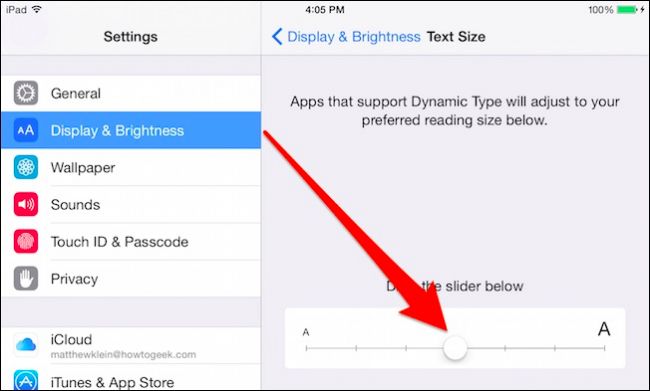
Di default la dimensione del testo è settata esattamente a metà. Ma ci sono altre 6 possibili dimensioni disponibili, letteralmente a portata di dito.
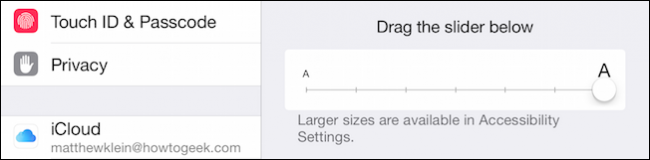
Trascinando il cursore verso destra si ingrandisce il font su iPhone e iPad al massimo, rendendo molto più chiara la lettura, evitando anche di affaticare la vista.
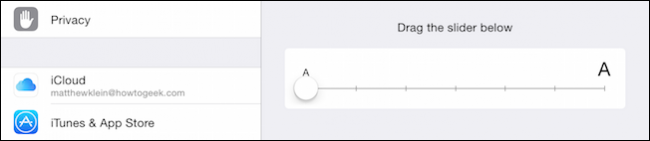
Se però si vuole ottenere l’effetto contrario (ridurre i caratteri su iPhone e iPad, intendo) è possibile trascinare il cursore verso sinistra. Il risultato è una riduzione di tutti i testi, rendendoli visibili solo a chi ha una vista bionica, o una dieta a base di carote.
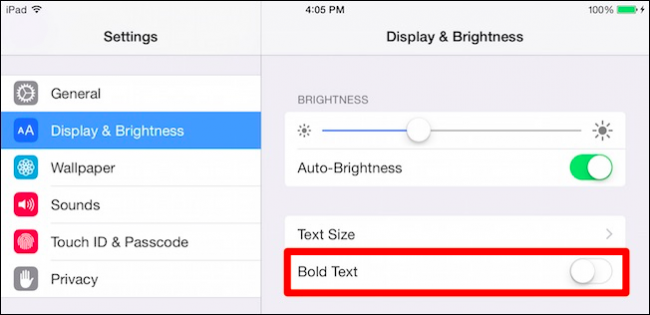
Oltre ad aumentare la dimensione dei caratteri è possibile cambiare anche il tipo di formattazione del carattere. Attivando la funzione “Testo in grassetto” si ottiene un messaggio di avviso simile a questo
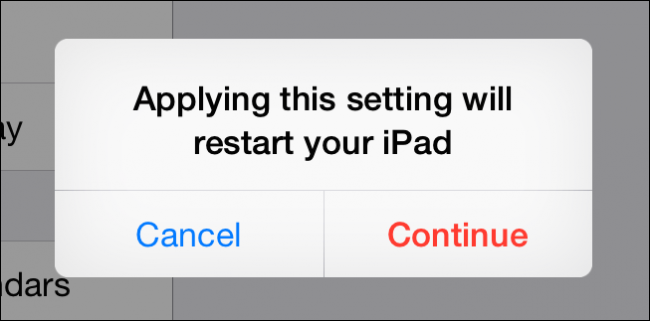
che richiede il riavvio del dispositivo per poter trasformare tutti i testi dell’iPhone, e dell’iPad, in grassetto.
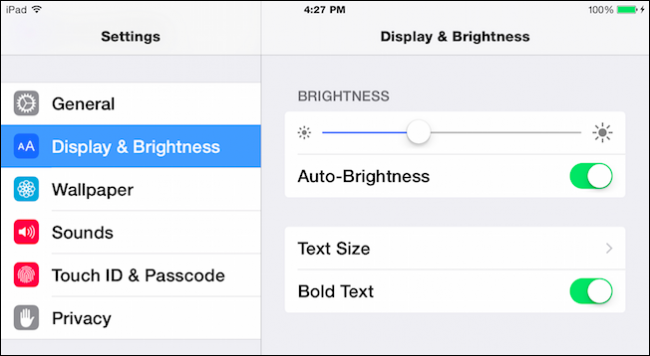
Tecnicamente non è un ingrandimento del testo però passare da un testo in carattere normale a uno in grassetto permette di rendere più facile distinguere il testo stesso dallo sfondo del dispositivo. Inoltre non va dimenticato che in molte applicazioni è possibile aumentare le dimensioni del font e dei caratteri semplicemente attraverso un pinch to zoom.
Le opzioni “Accessibilità”
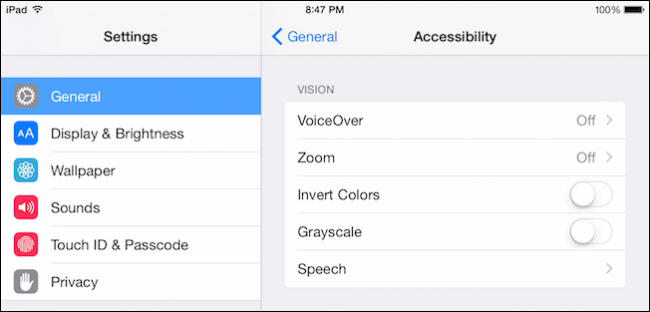
C’è però un’altra cosa da fare per ingrandire i caratteri e il testo su iPad e iPhone: utilizzare le impostazioni dedicate all’accessibilità. Generalmente si pensa siano opzioni dedicate esclusivamente per gli ipovedenti, in realtà permettono di rendere più semplice l’utilizzo dei dispositivi per tutti. Certo, è possibile attivare la lettura automatica dei messaggi di testo, degli SMS e di WhatsApp, ma per il momento concentriamoci sul testo scritto.
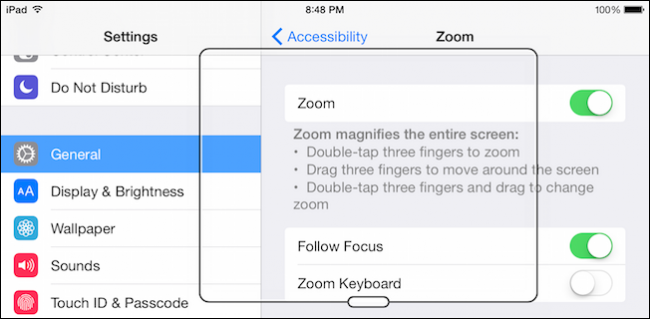
Attivando lo “Zoom” sullo schermo si ha a disposizione una lente di ingrandimento digitale richiamabile con un doppio tocco fatto con tre dita contemporaneamente. La lente si può spostare facilmente e permette di leggere anche i testi più piccoli.
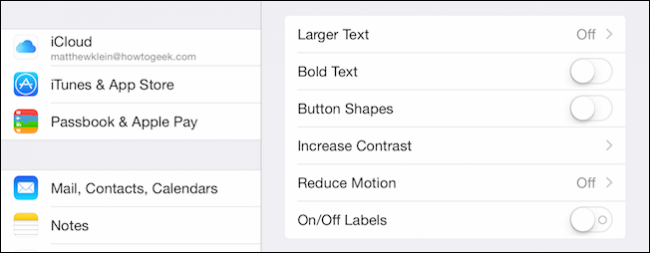
Scorrendo verso il basso si trovano altre impostazioni utili per rendere più piacevole la lettura e l’utilizzo dl dispositivo.

Una di queste pare quasi una copia del “Dimensione del testo” visto sopra. In realtà l’opzione “Ingrandisci testo” mette a disposizione la possibilità di ingrandire ulteriormente il carattere, e di molto.

Un altro trucco da usare è abilitare l’ombra nei pulsanti. Non serve tanto per rendere più facile la lettura del testo scritto dentro di essi quanto per rendere più facile individuarli, e riconoscerli appunto come pulsanti con cui interagire.
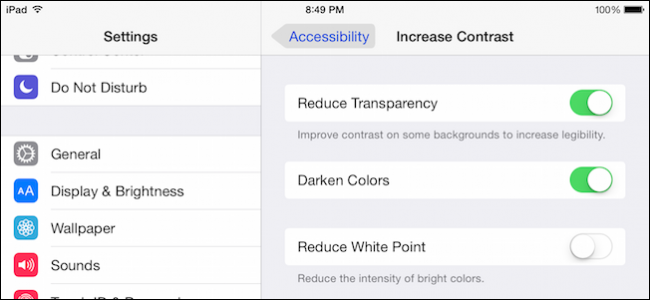
Infine conviene assolutamente aumentare il contrasto del dispositivo, sia per iPhone che per iPad. In questo modo le trasparenze vengono disattivate, semplificando molto la lettura, e i testi scritti vengono resi più nitidi, anche nel caso di sfondi dai colori simili a quelli con cui è scritto il testo.
Ovviamente tutto questo, tutto quello di cui tratta questa guida su come ingrandire i caratteri su iPhone e iPad, ha senso se il testo che si legge è ben formattato, curato e scritto in buona forma. Se un sito utilizza un colore simile sia per lo sfondo che per il testo, o non cura già di suo questo aspetto, la lettura sarà sempre difficoltosa, e richiederà un certo sforzo.
Ancora peggiore è il caso in cui si intendesse leggere un libro in formato PDF e non in formato ePub: in questo caso non c’è modo di ingrandire il testo se non attraverso il pinch to zoom o la lente d’ingrandimento attivabile tramite le funzioni d’accessibilità.

